O YouTube, às vezes, pode não funcionar corretamente em seu laptop Windows. Essas coisas são problemas comuns. Portanto, não estamos surpresos com o número de pessoas que reclamam sobre esses problemas. A boa notícia é que esse problema pode ser corrigido com apenas alguns cliques do mouse. Na verdade, existem várias maneiras de fazer as coisas voltarem ao normal se o YouTube não estiver funcionando no seu laptop Windows.
O YouTube não estiver funcionando no laptop
Se O YouTube não está funcionando no seu laptop Windows, limpe o cache do navegador, reinicie o PC e o roteador e veja. Caso contrário, siga estas sugestões:
Verifique se o YouTube está inoperanteAtualize os drivers do laptopForce o YouTube a decodificar vídeos no VP9Resolva problemas de sua conexão com a InternetVeja se você pode obter uma nova placa gráfica
1] Verifique se o YouTube está inativo
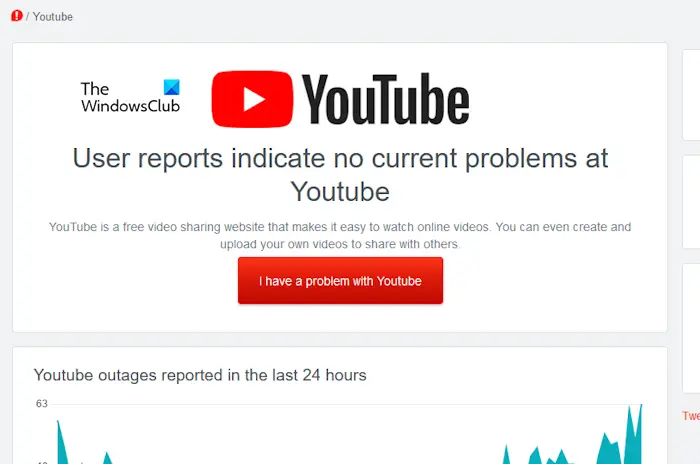
Começar verificando se os servidores do YouTube estão inoperantes. Se for esse o caso, não há nada que você possa fazer a não ser esperar.
Use qualquer monitor de site on-line para verificar se o YouTube está inativo.
Você também pode navegar nas redes sociais páginas de mídia do YouTube no Twitter, Reddit e outras plataformas onde está disponível para informações.
LEIA: YouTube fora do ar e não está funcionando? Aqui está o que você precisa saber!
2] Atualize os drivers do laptop
O YouTube e outros vídeos de alta qualidade podem não funcionar corretamente ou não funcionar em seu laptop devido à falta de exibição atualizada drivers.
Portanto, atualize seus drivers gráficos e veja se isso ajuda. Na maioria dos casos, atualizar os drivers deve resolver o problema, portanto, reinicie o laptop após concluir a tarefa.
LEIA: os vídeos do YouTube ficam lentos no Edge
3] Forçar o YouTube a decodificar vídeos em VP9
Talvez seu computador esteja decodificando vídeos em AV1, então acreditamos que as coisas podem mudar se o YouTube decodificar vídeos em VP9. Então, vamos ver o que precisa ser feito aqui.
Abra o Mozilla Firefox ou o Google Chrome e navegue até YouTube.com.Clique na foto do seu perfil e selecione Configurações.Vá para Reprodução e desempenho. A partir daí, selecione Configurações de AV1 e selecione Preferir AV1 para SD. Quando isso for feito, o YouTube sempre decodificará vídeos 720p ou superior no formato VP9.
Isso deve eliminar todos os problemas de gagueira ao reproduzir vídeos do YouTube.
Lembre-se de que isso pode não funcionar com o Microsoft Edge.
LEIA: YouTube não pode se conectar agora
4] Solução de problemas de sua conexão com a Internet
Uma das razões pelas quais seu laptop não está reproduzindo vídeos do YouTube corretamente pode ferver até a sua conexão com a internet. A melhor coisa a fazer aqui é solucionar problemas de conexão na esperança de que ela volte ao desempenho normal.
Primeiro, abra o aplicativo Configurações pressionando a tecla Windows + I.Clique em Sistema e vá para Solução de problemas. A partir daí, selecione Outras soluções de problemas e navegue até Conexão com a Internet strong>. Por fim, clique no botão Executar e aguarde até que o programa descubra o que há de errado com sua conexão e corrija-o se for possível dadas as circunstâncias.
5] Veja se você pode obtenha uma nova placa gráfica
Eis o seguinte: se a placa gráfica do seu laptop for muito antiga, é provável que ela não tenha aceleração de decodificação de hardware AV1; portanto, ele decodificará apenas no modo de software. Mesmo se você optar por baixar os drivers mais recentes, seus problemas persistirão porque a placa gráfica é muito antiga.
Lembre-se sempre de que o software não pode oferecer muita ajuda ao hardware antigo. Portanto, sua melhor aposta é transmitir vídeos abaixo do HD. Por exemplo, selecione 480p ou 360p para uma reprodução de vídeo mais suave. A qualidade pode não ser impressionante, mas pelo menos você pode assistir a vídeos e aproveitar tudo o que o YouTube tem a oferecer.
LEIA:
Por que o YouTube é não está funcionando no meu laptop no Windows 11/10?
É provável que sua conexão com a Internet não seja estável o suficiente para transmitir vídeos do YouTube. A boa notícia é que o Windows 11 possui um solucionador de problemas nativo capaz de encontrar problemas. Use-o para ajudar a resolver problemas com sua conexão com a Internet para ver se isso é suficiente para que o YouTube funcione como deveria.
Posso excluir o YouTube e reinstalá-lo?
Você pode, mas isso só funcionará para os aplicativos Android e iOS. Quando se trata do Windows 11, o YouTube não está disponível como um aplicativo, mas sim por meio de seu navegador da web no site oficial.

